001 - 使用鸿蒙WebView创建简单浏览器 step 1
打开官网,找到WebView的文档(模拟器不支持)
鸿蒙webview的开发指南(原始链接,方便大家识别并点击):https://developer.harmonyos.com/cn/docs/documentation/doc-guides/ui-java-component-webview-0000001092715158

2. 创建一个Page Ability,把基本布局弄好
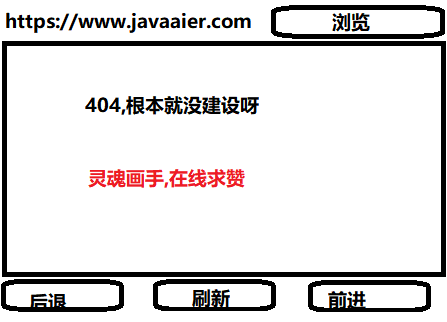
下面是代码
<?xml version="1.0" encoding="utf-8"?><DirectionalLayoutxmlns:ohos="http://schemas.huawei.com/res/ohos"ohos:height="match_parent"ohos:width="match_parent"ohos:orientation="vertical"><DirectionalLayoutohos:height="30vp"ohos:width="match_parent"ohos:orientation="horizontal"><TextFieldohos:id="$+id:text_webView_Url"ohos:height="match_content"ohos:width="match_parent"ohos:background_element="$graphic:background_ability_simple_web_view"ohos:focus_border_enable="true"ohos:hint="请输入网址"ohos:max_text_lines="1"ohos:multiple_lines="false"ohos:scrollable="true"ohos:text="www.harmonyos.com"ohos:text_size="50"ohos:weight="1"/><Buttonohos:id="$+id:button_webview_surf"ohos:height="match_content"ohos:width="60vp"ohos:background_element="$graphic:button_element"ohos:text="跳转"ohos:text_size="50"/></DirectionalLayout><ProgressBarohos:id="$+id:other_webView_progressBar"ohos:height="10vp"ohos:width="match_parent"ohos:visibility="hide"></ProgressBar><ohos.agp.components.webengine.WebViewohos:id="$+id:webview_webview_webview"ohos:height="match_parent"ohos:width="match_parent"ohos:weight="1"></ohos.agp.components.webengine.WebView><DirectionalLayoutohos:height="30vp"ohos:width="match_parent"ohos:orientation="horizontal"><DirectionalLayoutohos:height="match_content"ohos:width="match_parent"ohos:orientation="horizontal"ohos:weight="1"><Buttonohos:id="$+id:button_webview_back"ohos:height="match_content"ohos:width="match_parent"ohos:background_element="$graphic:button_element"ohos:layout_alignment="horizontal_center"ohos:text="向后"ohos:text_size="50"></Button></DirectionalLayout><DirectionalLayoutohos:height="match_content"ohos:width="match_parent"ohos:orientation="horizontal"ohos:weight="1"><Buttonohos:id="$+id:button_webview_refresh"ohos:height="match_content"ohos:width="match_parent"ohos:background_element="$graphic:button_element"ohos:layout_alignment="horizontal_center"ohos:text="刷新"ohos:text_size="50"></Button></DirectionalLayout><DirectionalLayoutohos:height="match_content"ohos:width="match_parent"ohos:orientation="horizontal"ohos:weight="1"><Buttonohos:id="$+id:button_webview_forward"ohos:height="match_content"ohos:width="match_parent"ohos:background_element="$graphic:button_element"ohos:layout_alignment="horizontal_center"ohos:text="向前"ohos:text_size="50"></Button></DirectionalLayout></DirectionalLayout></DirectionalLayout>
把基本的按钮事件弄好
序号 按钮 功能 1 跳转 把文本框中的网址打开 2 后退 在webview中点了新链接后,想回去看一看 3 刷新 以前的人在网络不好,美女图片出不来的时候用,现在一般是发了一篇帖子后,作者会没事点一下,看看有没有人点赞 4 前进 跟后退是关联用的,就是点了新链接,回去看了看后,还是觉得新链接更好看,就又要前进. 代码
Component.ClickedListener clickedListener = new Component.ClickedListener() {@Overridepublic void onClick(Component component) {int componentId = component.getId();switch (componentId) {case ResourceTable.Id_button_webview_surf: {urlAddress = textWebViewUrl.getText();if (urlAddress.isEmpty()) {return;}if (!urlAddress.startsWith(FinalValue.URL_HTTPS)) {urlAddress = FinalValue.URL_HTTPS + urlAddress;}webView.load(urlAddress);}break;case ResourceTable.Id_button_webview_back: {if (webView.getNavigator().canGoBack()) {webView.getNavigator().goBack();}}break;case ResourceTable.Id_button_webview_refresh: {webView.reload();}break;case ResourceTable.Id_button_webview_forward: {if (webView.getNavigator().canGoForward()) {webView.getNavigator().goForward();}}break;default: {System.out.println("没有选择任何的页面");}break;}}};- config.json``` json{"app": {"bundleName": "com.javaaier.family.huawei","vendor": "javaaier","version": {"code": 1,"name": "1.0"},"apiVersion": {"compatible": 5,"target": 5,"releaseType": "Beta1"}},"deviceConfig": {},"module": {"package": "com.javaaier.family.huawei","name": ".MyApplication","deviceType": ["phone"],"distro": {"deliveryWithInstall": true,"moduleName": "entry","moduleType": "entry"},"abilities": [{"skills": [{"entities": ["entity.system.home"],"actions": ["action.system.home"]}],"orientation": "unspecified","name": "com.javaaier.family.huawei.MainAbility","icon": "$media:icon","description": "$string:mainability_description","label": "$string:app_name","type": "page","launchType": "standard"},{"orientation": "unspecified","name": "com.javaaier.family.huawei.SimpleWebViewAbility","icon": "$media:icon","description": "$string:simplewebviewability_description","label": "$string:app_name","type": "page","launchType": "standard"}],"reqPermissions": [{"name": "ohos.permission.INTERNET"}]}}
把WebView照文档上面的要求弄好
没啥好说的,就是规定.我加在了调用load方法打开网址那行代码后面,我还弄了一个跟进度条关联的功能
//允许javascript交互WebConfig webConfig = webView.getWebConfig();webConfig.setDataAbilityPermit(true);webConfig.setJavaScriptPermit(true);webConfig.setLoadsImagesPermit(true);webConfig.setMediaAutoReplay(true);webConfig.setLocationPermit(true);webConfig.setSecurityMode(WebConfig.SECURITY_SELF_ADAPTIVE);webView.setWebAgent(new WebAgent() {@Overridepublic void onLoadingPage(WebView webView, String url, PixelMap favicon) {super.onLoadingPage(webView, url, favicon);// 这儿我加了一个更新网址文本框中新页面url的功能if (url != urlAddress) {textWebViewUrl.setText(url);}}@Overridepublic void onPageLoaded(WebView webView, String url) {super.onPageLoaded(webView, url);// 页面加载结束后自定义处理}@Overridepublic void onLoadingContent(WebView webView, String url) {super.onLoadingContent(webView, url);// 加载资源时自定义处理}@Overridepublic void onError(WebView webView, ResourceRequest request, ResourceError error) {super.onError(webView, request, error);// 发生错误时自定义处理}});webView.setBrowserAgent(new BrowserAgent(SimpleWebViewAbilitySlice.this) {@Overridepublic void onTitleUpdated(WebView webView, String title) {super.onTitleUpdated(webView, title);// 标题变更时自定义处理}@Overridepublic void onProgressUpdated(WebView webView, int newProgress) {super.onProgressUpdated(webView, newProgress);if (newProgress < FinalValue.PROGRESS_BAR_FINISHED) {otherWebViewProgressBar.setVisibility(Component.VISIBLE);otherWebViewProgressBar.setProgressValue(newProgress);} else if (newProgress == FinalValue.PROGRESS_BAR_FINISHED) {otherWebViewProgressBar.setVisibility(Component.HIDE);}// 加载进度变更时自定义处理}});
完事?or完了还有事?
从上面拷代码的话,估计完事了.但是,我是用的回忆,但是代码却没有回退,所以我还是有必要在这儿把步骤中的问题说一说,方便不拷代码的同学也能跑出一个界面.主要体现如下:
权限配置,不多说
"reqPermissions": [{"name": "ohos.permission.INTERNET"}]
xml中的WebView要带包名
<ohos.agp.components.webengine.WebViewohos:id="$+id:webview_webview_webview"ohos:height="match_parent"ohos:width="match_parent"ohos:weight="1"></ohos.agp.components.webengine.WebView>
不按上面包名写的话:
- 真机运行后没有WebView的界面.哪怕weight=1,也不行
- 点击跳转按钮后,PageAbility会闪退,回到首屏(调用它的页面)
完整代码
布局
序号为2的步骤中贴全了
按钮背景
<?xml version="1.0" encoding="UTF-8" ?><shape xmlns:ohos="http://schemas.huawei.com/res/ohos"ohos:shape="rectangle"><cornersohos:radius="20"/><solidohos:color="#70dbdb"/></shape>
java代码
package com.javaaier.family.huawei.slice;import com.javaaier.family.huawei.ResourceTable;import com.javaaier.family.huawei.common.FinalValue;import ohos.aafwk.ability.AbilitySlice;import ohos.aafwk.content.Intent;import ohos.agp.components.*;import ohos.agp.components.webengine.*;import ohos.media.image.PixelMap;/*** @Author JavaAIer* @Description : webview控件例子1:用于简单的测试webview的用法 <br/>* 001 简单webview示例* @Date: 2021/4/16*/public class SimpleWebViewAbilitySlice extends AbilitySlice {String urlAddress;ProgressBar otherWebViewProgressBar;TextField textWebViewUrl;Button buttonWebViewSurf, buttonWebViewBack, buttonWebViewRefresh, buttonWebViewForward;WebView webView;Component.ClickedListener clickedListener = new Component.ClickedListener() {@Overridepublic void onClick(Component component) {int componentId = component.getId();switch (componentId) {case ResourceTable.Id_button_webview_surf: {urlAddress = textWebViewUrl.getText();if (urlAddress.isEmpty()) {return;}if (!urlAddress.startsWith(FinalValue.URL_HTTPS)) {urlAddress = FinalValue.URL_HTTPS + urlAddress;}webView.load(urlAddress);//允许javascript交互WebConfig webConfig = webView.getWebConfig();webConfig.setDataAbilityPermit(true);webConfig.setJavaScriptPermit(true);webConfig.setLoadsImagesPermit(true);webConfig.setMediaAutoReplay(true);webConfig.setLocationPermit(true);webConfig.setSecurityMode(WebConfig.SECURITY_SELF_ADAPTIVE);webView.setWebAgent(new WebAgent() {@Overridepublic void onLoadingPage(WebView webView, String url, PixelMap favicon) {super.onLoadingPage(webView, url, favicon);// 页面开始加载时自定义处理if (url != urlAddress) {textWebViewUrl.setText(url);}}@Overridepublic void onPageLoaded(WebView webView, String url) {super.onPageLoaded(webView, url);// 页面加载结束后自定义处理}@Overridepublic void onLoadingContent(WebView webView, String url) {super.onLoadingContent(webView, url);// 加载资源时自定义处理}@Overridepublic void onError(WebView webView, ResourceRequest request, ResourceError error) {super.onError(webView, request, error);// 发生错误时自定义处理}});webView.setBrowserAgent(new BrowserAgent(SimpleWebViewAbilitySlice.this) {@Overridepublic void onTitleUpdated(WebView webView, String title) {super.onTitleUpdated(webView, title);// 标题变更时自定义处理}@Overridepublic void onProgressUpdated(WebView webView, int newProgress) {super.onProgressUpdated(webView, newProgress);if (newProgress < FinalValue.PROGRESS_BAR_FINISHED) {otherWebViewProgressBar.setVisibility(Component.VISIBLE);otherWebViewProgressBar.setProgressValue(newProgress);} else if (newProgress == FinalValue.PROGRESS_BAR_FINISHED) {otherWebViewProgressBar.setVisibility(Component.HIDE);}// 加载进度变更时自定义处理}});}break;case ResourceTable.Id_button_webview_back: {if (webView.getNavigator().canGoBack()) {webView.getNavigator().goBack();}}break;case ResourceTable.Id_button_webview_refresh: {webView.reload();}break;case ResourceTable.Id_button_webview_forward: {if (webView.getNavigator().canGoForward()) {webView.getNavigator().goForward();}}break;default: {System.out.println("没有选择任何的页面");}break;}}};/*** @Author JavaAIer* @Description :* @Date: 2021/4/16 14:46* * @param intent*/@Overridepublic void onStart(Intent intent) {super.onStart(intent);super.setUIContent(ResourceTable.Layout_ability_simple_web_view);otherWebViewProgressBar = (ProgressBar) findComponentById(ResourceTable.Id_other_webView_progressBar);textWebViewUrl = (TextField) findComponentById(ResourceTable.Id_text_webView_Url);buttonWebViewSurf = (Button) findComponentById(ResourceTable.Id_button_webview_surf);buttonWebViewSurf.setClickedListener(clickedListener);buttonWebViewBack = (Button) findComponentById(ResourceTable.Id_button_webview_back);buttonWebViewBack.setClickedListener(clickedListener);buttonWebViewRefresh = (Button) findComponentById(ResourceTable.Id_button_webview_refresh);buttonWebViewRefresh.setClickedListener(clickedListener);buttonWebViewForward = (Button) findComponentById(ResourceTable.Id_button_webview_forward);buttonWebViewForward.setClickedListener(clickedListener);webView = (WebView) findComponentById(ResourceTable.Id_webview_webview_webview);}@Overridepublic void onActive() {super.onActive();}@Overridepublic void onForeground(Intent intent) {super.onForeground(intent);}}/** 这一截卡哇伊大喵在config.json用了,我发现用不用没啥区别啊* https://blog.csdn.net/qq_33259323/article/details/115596296* "default": {"network": {"cleartextTraffic": true,"securityConfig": {"domainSettings": {"cleartextPermitted": true,"domains": [{"subdomains": true,"name": "www.harmonyos.com"}]}}}}** */
作者:人工智能姬
想了解更多内容,请访问51CTO和华为合作共建的鸿蒙社区:https://harmonyos.51cto.com
001 - 使用鸿蒙WebView创建简单浏览器 step 1的更多相关文章
- Web Service 的创建简单编码、发布和部署
最近,老大准备将已有的C/S架构项目中的通信部分做成通用,需要将其支持WebService为以后项目向着B/S架构升级做好铺垫,为此身为屌丝的我去各种百度WebService是个什么卵玩意,然后逐渐搭 ...
- 创建简单的响应式HTML5模版
创建简单的响应式HTML5模版 HTML5目前发展势头良好,已经逐渐得到大部分浏览器不同程度的支持.许多web开发者也已经学习到了不少关于HTML 5的基础知识并开始试图使用HTML 5制作网页.与此 ...
- django初探-创建简单的博客系统
django第一步 1. django安装 pip install django print(django.get_version()) 查看django版本 2. 创建项目 打开cmd,进入指定目录 ...
- simulink创建简单模型
创建简单模型 您可以使用 Simulink® 对系统建模,然后仿真该系统的动态行为.Simulink 允许您创建模块图,图中的各个连接模块代表系统的各个部分,信号代表这些模块之间的输入/输出关系.Si ...
- 基于Gecko内核的简单浏览器实现
分享一个基于Gecko内核的简单浏览器实现过程. 项目需要需要开发一个简单浏览器,由于被访问的网页中有大量Apng做的动画,使用IE内核的webbrowser不能播放,使用基于WebKit和Cefsh ...
- Intellij创建简单Springboot项目
Intellij创建简单Springboot项目 第一步:选择创建新项目——file-new-project 第二步:选择项目类型——Spring Initializr-next 第三步:输入项目信息 ...
- django初探-创建简单的博客系统(一)
django第一步 1. django安装 pip install django print(django.get_version()) 查看django版本 2. 创建项目 打开cmd,进入指定目录 ...
- mininet+floodlight搭建sdn环境并创建简单topo
第一步:安装git sudo apt-get update sudo apt-get install git 测试git是否安装成功: git 第二步:安装mininet 1.获取mininet最新源 ...
- python创建简单网站
前言 本方法基于web2py框架,使用web2py的完整网站数据包创建简单网站. web2py 是一个为Python语言提供的全功能Web应用框架,旨在敏捷快速的开发Web应用,具有快速.安全以及可移 ...
随机推荐
- 微信小程序:条件渲染wx:if和hidden
一.条件渲染:wx:if,wx:elif,wx:else 花括号中的true或false可以改成变量从而来动态显示. 二.hidden 只显示hidden2 当标签不是频繁切换显示(控制是否渲染到页面 ...
- Dyno-queues 分布式延迟队列 之 辅助功能
Dyno-queues 分布式延迟队列 之 辅助功能 目录 Dyno-queues 分布式延迟队列 之 辅助功能 0x00 摘要 0x01 前文回顾 0x2 Ack机制 2.1 加入Un-ack集合 ...
- vs调试qt代码,无法单步调试
在使用vs调试qt代码时,可以编译但无法单步调试QT源码.报错缺少qmain_win.cpp或者其他q******.cpp文件. 1.因为安装qt时没有安装qt源码库,重新下载一个src源码就可以了. ...
- Linux磁盘分区格式化和扩容
Note:根据各系统上磁盘的类型不同,磁盘命名规则也会不同:例如/dev/xvd,/dev/sd,/dev/vd,/dev/hd 目录 磁盘格式化 MBR格式 GPT分区 磁盘扩容 MBR格式扩容 G ...
- POJ-2387(原始dijkstra求最短路)
Til the Cows Come Home POJ-2387 这题是最简单的最短路求解题,主要就是使用dijkstra算法,时间复杂度是\(O(n^2)\). 需要注意的是,一定要看清楚题目的输入要 ...
- 基于Hi3559AV100 RFCN实现细节解析-(3)系统输入VI分析一 :
下面随笔系列将对Hi3559AV100 RFCN实现细节进行解析,整个过程涉及到VI.VDEC.VPSS.VGS.VO.NNIE,其中涉及的内容,大家可以参考之前我写的博客: Hi3559AV100的 ...
- mock 请求分发
首发于 语雀文档 背景是这样的 我们公司的后管项目走的不是 resful 风格的 api,而是走后管网关,后管网关会将请求进行分发,具体怎么分发,有这么以下几点: 请求全部走 POST 请求 URL ...
- dubbo实战之四:管理控制台dubbo-admin
欢迎访问我的GitHub https://github.com/zq2599/blog_demos 内容:所有原创文章分类汇总及配套源码,涉及Java.Docker.Kubernetes.DevOPS ...
- slickgrid ( nsunleo-slickgrid ) 2 修正区域选择不能跨冻结列的问题
slickgrid( nsunleo-slickgrid ) 2 修正区域选择不能跨冻结列的问题 周六的时候,留了个小小的尾巴,区域选择的问题进做到了定位: 问题原因,在slickgrid启动冻结之 ...
- C语言入门-mingw64安装+配置
OK,大家好,结合上期所说,本期让我们来配置编译器吧! 首先先下载mingw64离线包,官网下载慢,可以去群里下载,*.7z格式(有些同学可能没有解压软件,为了照顾这部分同学,笔者提供*.exe格式的 ...
